O Microsoft Word oferece uma galeria de páginas de rosto pré-concebidas convenientes para acentuar o seu currículo. Selecione uma folha de rosto e substitua o texto de exemplo pelo seu próprio texto.
-
No separador Inserir, no grupo Páginas, clique em Página de Rosto.

-
Clique num esquema de folha de rosto da galeria de opções.
Depois de inserir uma folha de rosto, pode substituir o texto de exemplo pelo seu próprio texto ao clicar para selecionar uma área da folha de rosto, como o título e ao introduzir o seu texto.
Notas:
-
Se inserir outra folha de rosto no documento, a nova página de rosto substituirá a primeira que inseriu.
-
Para substituir uma página de rosto criada numa versão anterior do Word, tem de eliminar a primeira página de rosto manualmente e, em seguida, adicionar uma página de rosto com uma estrutura da galeria de Word.
-
Para eliminar uma página de rosto inserida com Word, clique no separador Inserir, clique em Páginas de rosto no grupo Páginas e, em seguida, clique em Remover Folha de Rosto Atual.
O Microsoft Word oferece uma galeria de páginas de rosto pré-concebidas convenientes para acentuar o seu currículo. Selecione uma folha de rosto e substitua o texto de exemplo pelo seu próprio texto.
Nota: As folhas de rosto não apresentam números de página.
Inserir uma folha de rosto
-
No separador Inserir , clique em Página de Rosto.
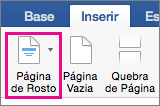
-
Clique num esquema de folha de rosto da galeria de opções.
Depois de inserir uma folha de rosto, pode substituir o texto de exemplo pelo seu próprio texto ao clicar para selecionar uma área da folha de rosto, como o título e ao introduzir o seu texto.
Sugestões:
-
Para ver que aspeto terá a folha de rosto, no menu Ver, selecione Esquema de Impressão ou Esquema Web.
-
Se inserir outra folha de rosto no documento, a nova página de rosto substituirá a primeira que inseriu.
-
Para substituir uma folha de rosto criada numa versão anterior do Word, tem de eliminar a primeira folha de rosto manualmente e, em seguida, adicionar uma nova com um design da galeria do Word.
Eliminar uma folha de rosto
-
No separador Inserir, clique em Folha de Rosto e, em seguida, clique em Remover Folha de Rosto.










